好吧,这次老夜又是来秀图片来了,目的性极强而且还很明显,最近电脑硬盘又爆红了整理文件时一不小心又耽误了大半天……看图工具以前的看图王倒是一款挺经典的PC工具,可惜一手好牌玩的稀烂,其他的工具老夜多多少少也分享了一堆,最近留意到爱奇艺也除了一款官方看图工具,对于爱奇艺之前的那款播放器还是印象颇好的,内置百度云满速下载功能十分的强大,有想法的可以去夜雨聆风站内搜索即可获取详细信息这里就不多扯犊子了,今天还是重点介绍爱奇艺看图这款应用。
如果你的电脑上图片很多,平时浏览需求很大,Windows内置的看图程序体验上还是差强人意的,如果你觉得还行啦那么一定没有用过专业的看图工具,再加上Windows 10上的照片查看器已经不是默认的打开图片方式了,想要恢复win7上的照片查看器还是麻烦多多,这里直接附上网上找来的教程:https://jingyan.baidu.com/article/5d368d1ef0cad13f60c057e3.html
下载软件安装成功后就可以立即使用了,软件内细细查看了一圈确认是官方出品后开始上图了,暂未发现任何广告以及推广组件,占用也比较低,下面就可以体验一番了!
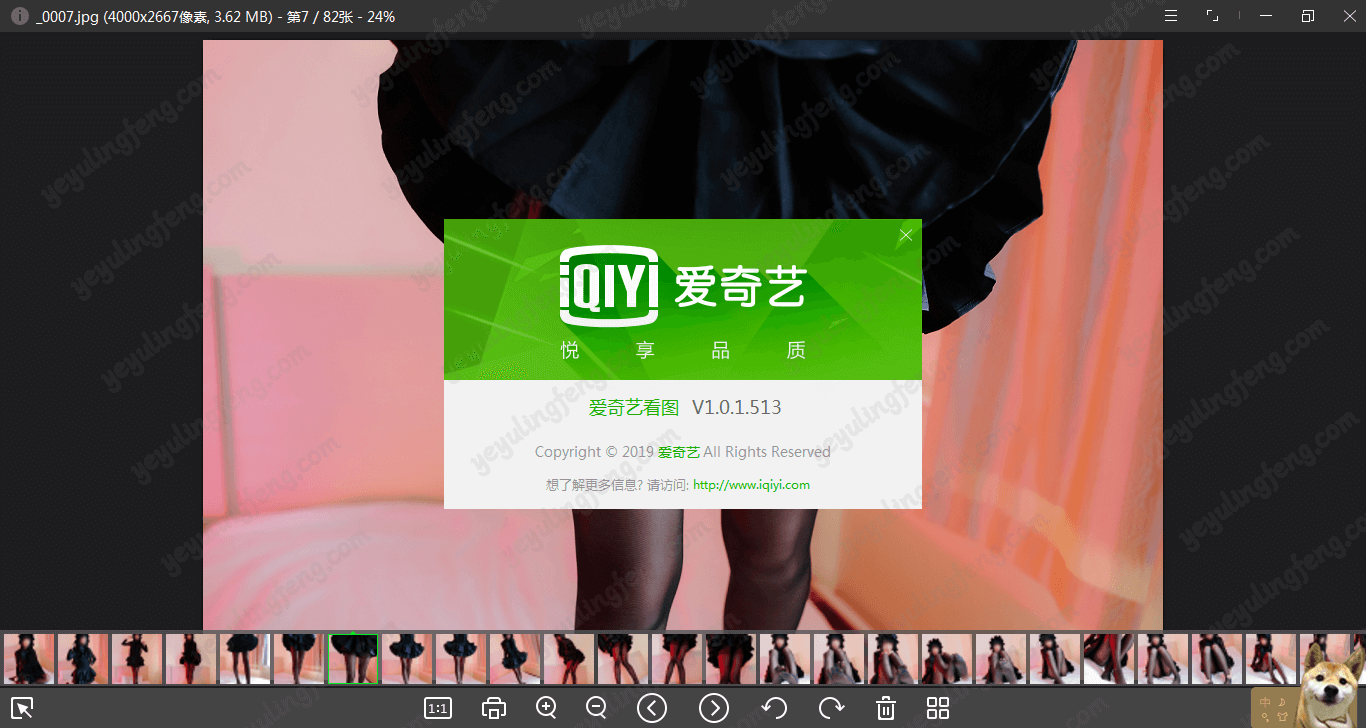
打开一张图片后,爱奇艺看图会将同一路径下的所有图片预加载在底部,底部预加载默认是不开启的,点击切换,鼠标滚轮放大,这类常规操作就不多哔哔了。特意打开几张超清大图测试发现还挺流畅的过渡自然,体验上还是非常不多的。
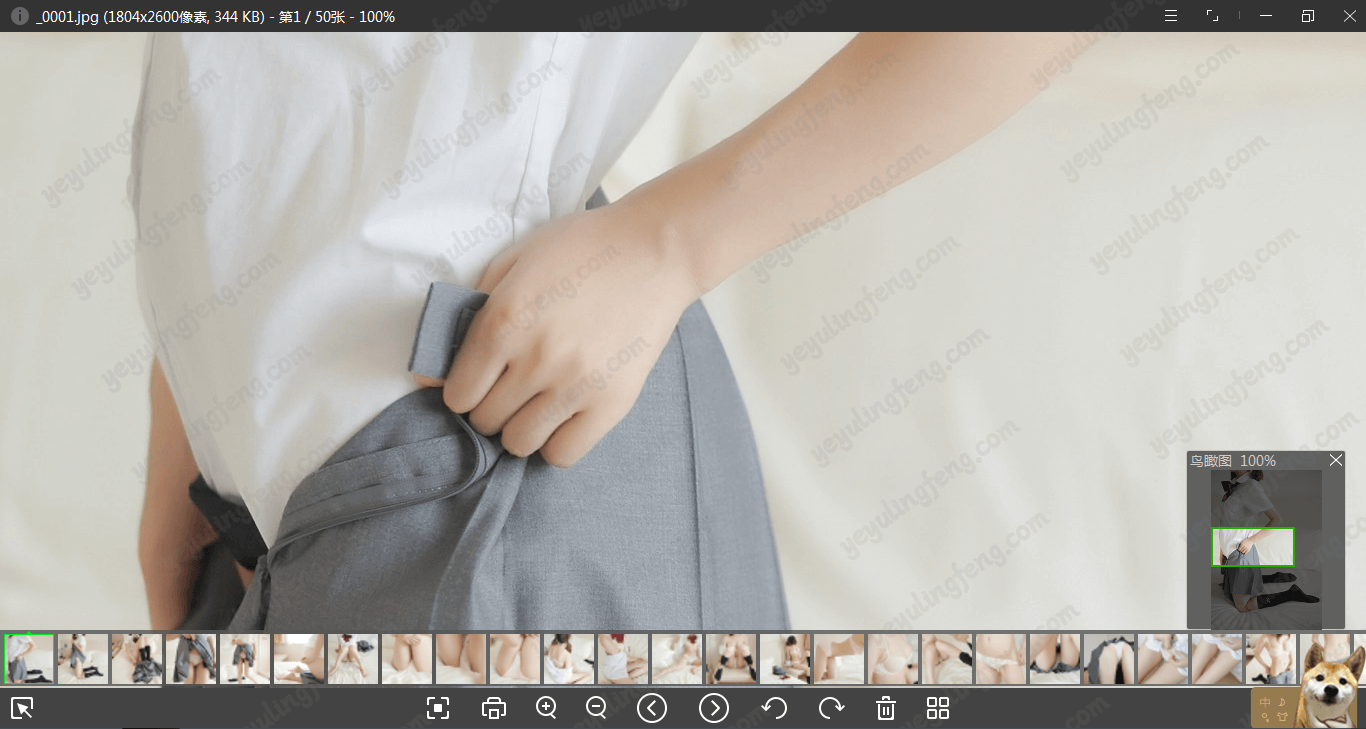
点击底部最右边的菜单工具项就有一些功能拓展了,马赛克、裁剪、编辑、添加文字、翻转、格式转换等常用图片编辑功能,刚好够日常需求实用性较强。
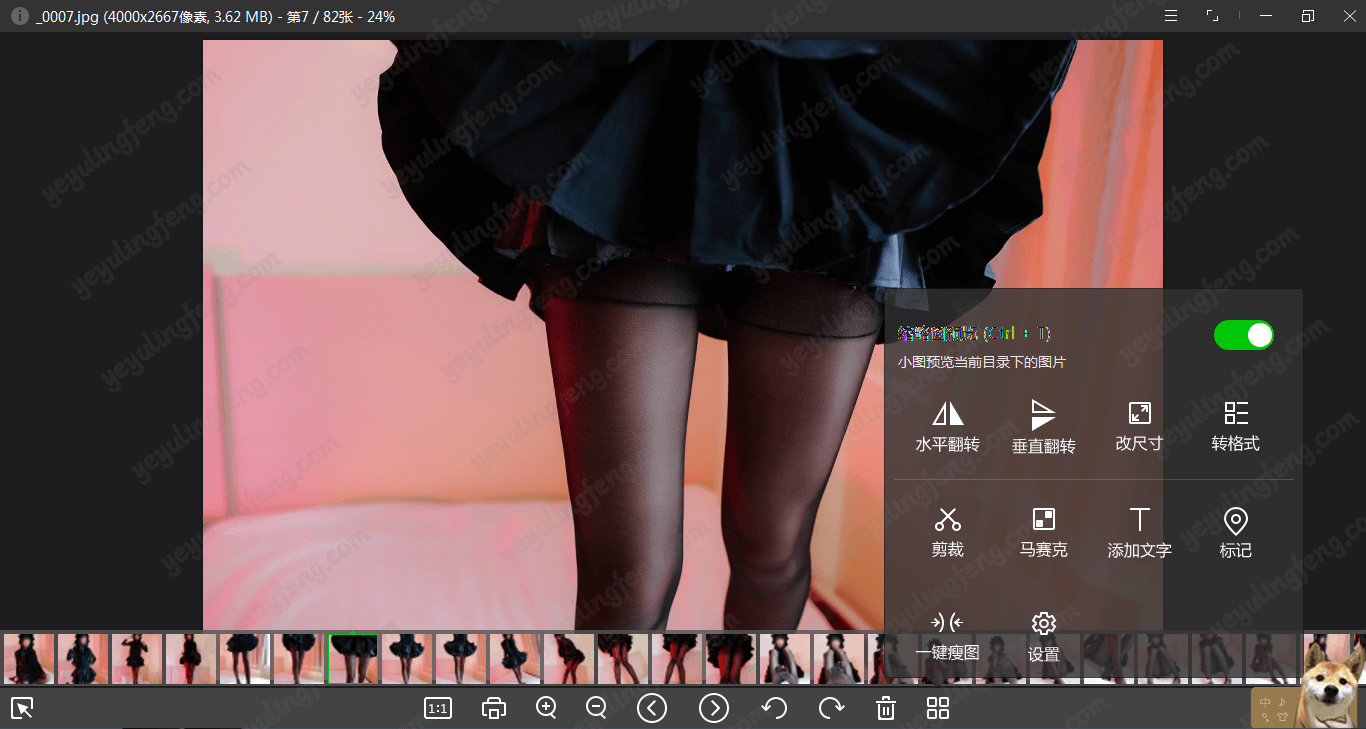
进入图片操作页面,考虑到视觉冲突这里就换张比较令人舒适的图片用于演示了,功能简洁易操作,不需要刻意花功夫学习几乎上手就能对图片进行编辑操作了,方便看图时快速的进行简单的图片处理。
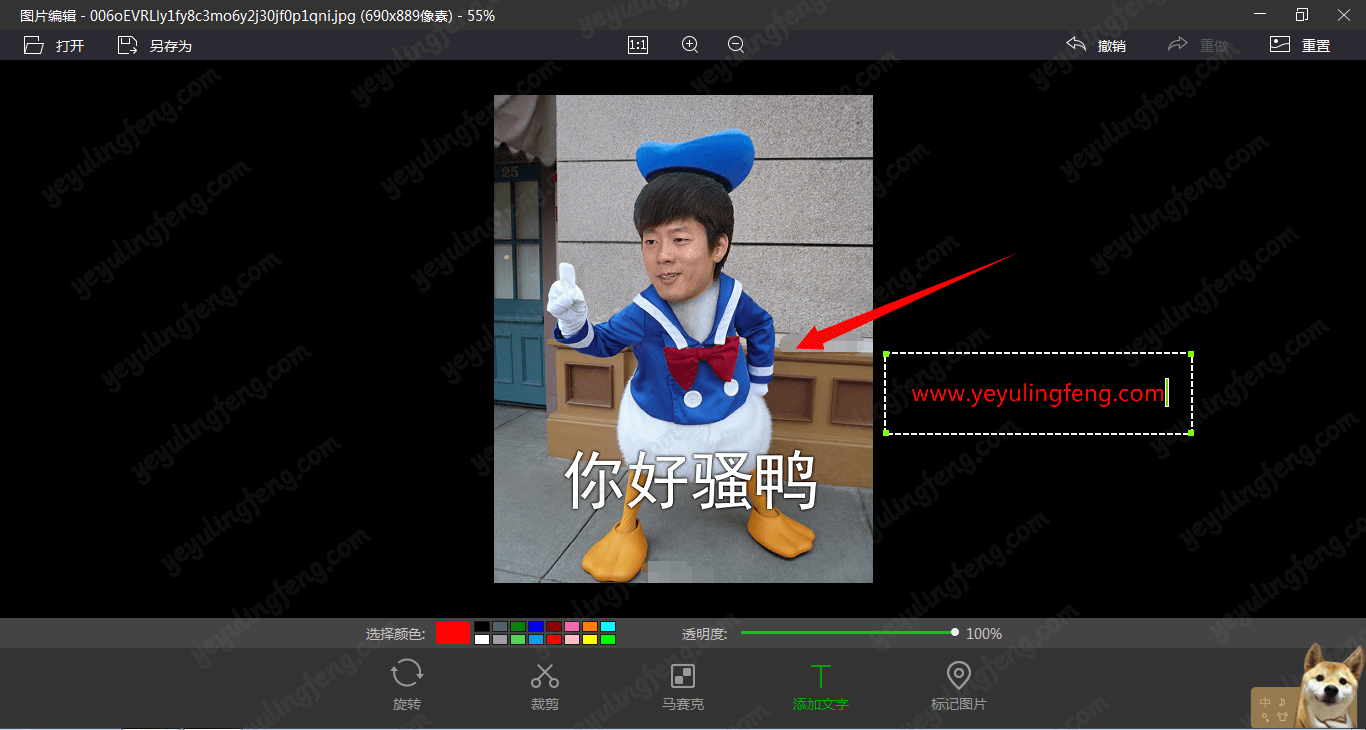
补充:
最后……额……最后肯定是一帮人留言要图片的,这里老夜解释一下真不是不想发,上传网盘时发现最多只能上传4G的文件,超过4G的上传任务需要升级成会员,因为文件体积太大压缩解压还是比较耗时间的,这里就先留一阵子吧!总的来说爱奇艺看图还是非常不错的,功能齐全可用性强,有想法的小伙伴们可以安装体验试试!
附
件
下
载
 夜雨聆风
夜雨聆风






你就挑一部分发也行,不一定要把你硬盘里2TB的小姐姐全发出来。
发图不留种 嘿嘿嘿
我都看到各种库存了,请发我邮箱鸭,谢谢~
大大 请留种